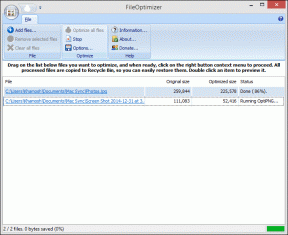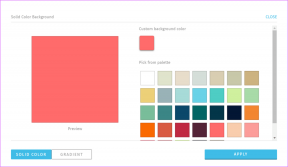5 melhores correções para o modo escuro não funcionar no Instagram no iPhone
Miscelânea / / May 23, 2023
O Instagram se tornou a escolha mais popular entre as plataformas de mídia social. Você ativa as notificações do perfil para se manter atualizado com o que seus amigos e criadores favoritos sempre que eles publicam uma nova postagem ou história. Você também pode baixe o Instagram Reels no seu iPhone para assisti-los mais tarde.

O Instagram também está disponível para uso no modo escuro. Mas alguns usuários reclamam que não conseguem ativar o Dark Mode para Instagram. Se você também estiver enfrentando um problema semelhante, aqui estão algumas soluções úteis para corrigi-lo.
1. Verifique as configurações automáticas do modo escuro no iPhone
Como o aplicativo Instagram não possui uma configuração nativa do modo escuro, ele depende apenas das configurações de tema do seu iPhone. Portanto, a primeira solução, caso o Modo Escuro do Instagram não esteja funcionando corretamente, é verificar as configurações do Modo Escuro do seu iPhone.
Passo 1: Abra o aplicativo Configurações no seu iPhone.

Passo 2: Role para baixo e toque em Tela e brilho.

Etapa 3: Toque na alternância ao lado de Automático para desativar o recurso.

Passo 4: Toque em Escuro para habilitar manualmente o tema Escuro para o seu iPhone.

Passo 5: Feche as configurações e abra o Instagram para verificar se o problema foi resolvido.

2. Forçar encerramento e reiniciar o Instagram
Se o Dark Mode ainda não estiver aplicado ao aplicativo Instagram, você pode forçar o encerramento e reiniciá-lo no seu iPhone. Isso impedirá que o aplicativo seja executado em segundo plano e dará a ele um novo começo.
Passo 1: Na tela inicial do seu iPhone, deslize para cima e segure para revelar as janelas do aplicativo em segundo plano.
Passo 2: Deslize para a direita e procure o aplicativo Instagram. Em seguida, deslize para cima para remover a janela do aplicativo Instagram.

Etapa 3: Reinicie o Instagram para verificar se o problema foi resolvido.

Forçar encerramento e reinicialização também é recomendado se o Aplicativo do Instagram para de funcionar no seu iPhone.
3. Verifique os serviços de localização no iPhone
Seu iPhone mudará para o Modo Escuro automaticamente, dependendo da sua localização e hora atuais. O mesmo vale para o aplicativo Instagram. Portanto, você precisa verificar se os Serviços de Localização foram ativados no seu iPhone.
Passo 1: Abra o aplicativo Configurações no seu iPhone.

Etapa2: Role para baixo e toque em Privacidade e segurança.

Etapa 3: Toque em Serviços de localização.

Passo 4: Toque na alternância ao lado de Serviços de localização para ativar o recurso.

Passo 5: Role para baixo e toque em Instagram.

Passo 6: Habilite o Acesso ao local selecionando sua preferência.
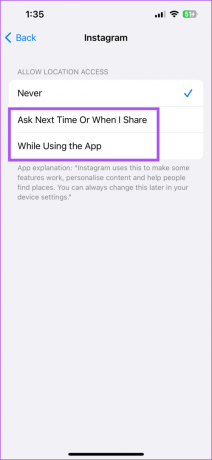
Embora o Acesso ao local seja usado principalmente para postar conteúdo baseado em localização, você também pode habilitá-lo para esse cenário.
Passo 7: Feche o aplicativo Configurações e abra o Instagram para verificar se o problema foi resolvido.

4. Atualizar aplicativo do Instagram
A versão atual do aplicativo Instagram no seu iPhone pode precisar de uma atualização se você não fizer isso há algum tempo. Recomendamos instalar a versão mais recente da App Store e verificar se isso corrige o problema. Veja como verificar manualmente se há uma atualização.
Passo 1: Abra a App Store no seu iPhone.

Passo 2: Toque no ícone do seu perfil no canto superior direito.

Etapa 3: Deslize para baixo para atualizar e verificar se há atualizações.
Passo 4: Atualize o aplicativo do Instagram, se houver um disponível em Próximas atualizações automáticas.

Passo 5: Depois disso, abra o Instagram e verifique se o problema foi resolvido.

5. Atualizar iOS
Como estamos falando de uma configuração do sistema, também sugerimos atualizar a versão do iOS em seu dispositivo.
Passo 1: Abra o aplicativo Configurações no seu iPhone.

Passo 2: Role para baixo e selecione Geral.

Etapa 3: Toque em Atualizações de software.

Passo 4: Se uma atualização estiver disponível, baixe-a e instale-a.
Passo 5: Depois disso, abra o Instagram e verifique se o problema foi resolvido.

6. Use o Instagram no computador
Se nenhuma das soluções funcionar, sugerimos mudar para o seu Mac ou PC com Windows para usar o Instagram no modo escuro. Assim como o Facebook, você pode acessar seu perfil do Instagram e poste no Instagram a partir do seu PC ou Mac.
Use o modo escuro no Instagram
Essas soluções devem ajudá-lo a continuar usando seu aplicativo favorito no modo escuro no seu iPhone. Mas deve ter havido ocasiões em que você passou muito tempo no Instagram. Graças ao suprimento infinito de Reels, vídeos e histórias. E se você depende principalmente de dados móveis, é provável que gaste rapidamente seu limite diário de dados. Portanto, recomendamos o melhores maneiras de verificar e reduzir o uso de dados pelo Instagram.
Última atualização em 02 de maio de 2023
O artigo acima pode conter links de afiliados que ajudam a apoiar a Guiding Tech. No entanto, isso não afeta nossa integridade editorial. O conteúdo permanece imparcial e autêntico.
Escrito por
Paurush Chaudhary
Desmistificando o mundo da tecnologia da maneira mais simples e resolvendo problemas cotidianos relacionados a Smartphones, Notebooks, TVs e Plataformas de Streaming de Conteúdo.